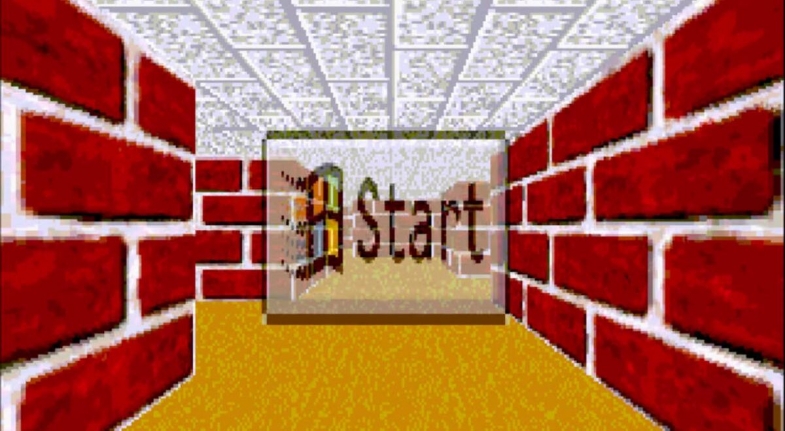
Birine Windows'un hangi sürümüne sahip olduklarını sorun, Windows 7, 8.1, 10 veya 11 olup olmadığını zaten biliyor olabilirler (Bu arada, Windows 7 kullanıyorsanız, yükseltmenizi öneririz; kullanım ömrü sona ermiştir.)
Ancak sahip olduğunuz sürüm de aynı derecede önemlidir, yani Home veya Pro kullanıyorsanız. Depolama sürücünüzü şifrelemenize olanak tanıyan BitLocker gibi bazı özellikler yalnızca Windows Pro ile kullanılabilir.
Hangi bilgi parçasına ihtiyacınız olursa olsun, tam olarak hangi Windows'u çalıştırdığınızı bulmak kolaydır. Bunu birkaç yoldan biriyle yapabilirsiniz:
Yöntem 1: Masaüstünüzdeki Bu Bilgisayar simgesi aracılığıyla
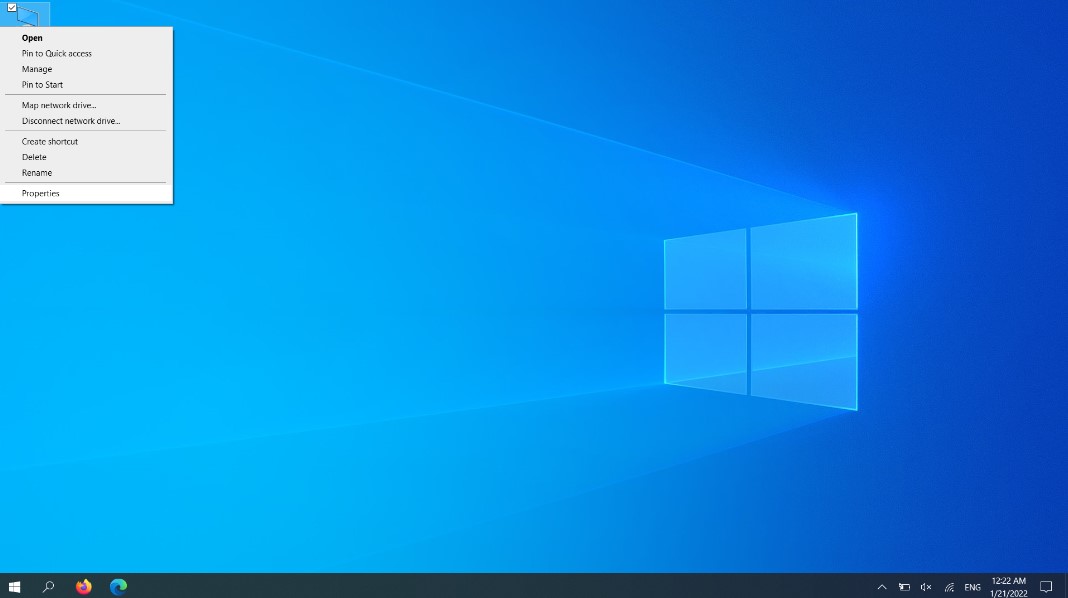
Windows masaüstünüzde Bu PC simgesi gösteriliyorsa, üzerine sağ tıklayıp Özellikler'i seçebilirsiniz. Sistem penceresi görünecektir. Windows sürümünüzü ve sürümünüzü en üstte bulacaksınız.
Yöntem 2: Windows aramasıyla
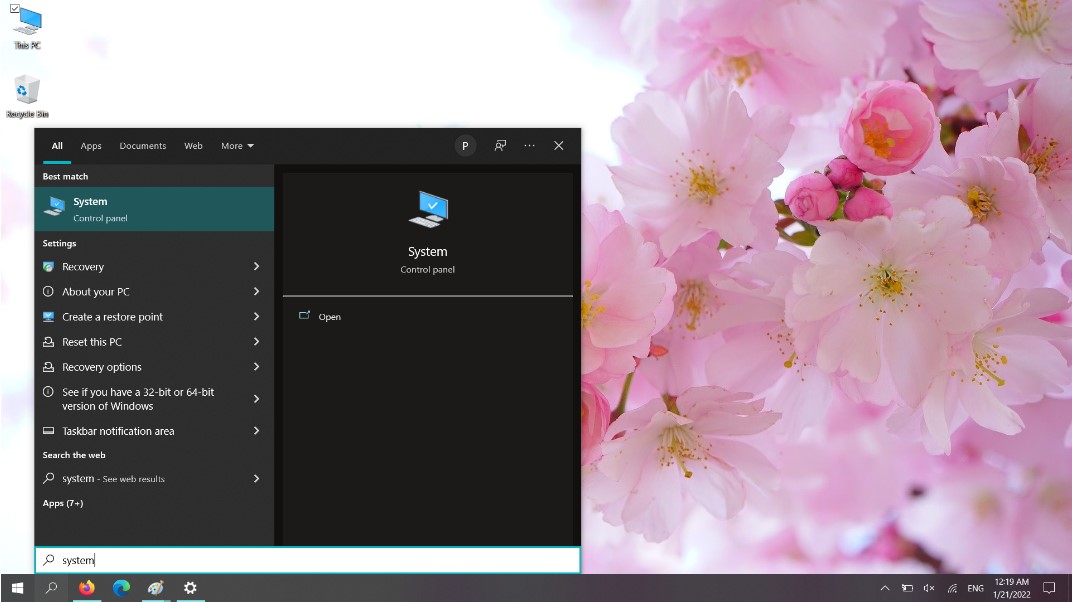
Klavyenizdeki Windows tuşuna basın veya görev çubuğunuzdaki Başlat simgesine tıklayın, ardından sisteme girin. Kontrol Panelinde Sistem için bir arama sonucu görünmelidir. Bunu seçin ve Windows sürümünüzü ve sürümünüzü en üstte gösteren bir pencere görmelisiniz.
Yöntem 3: Ayarlar Yoluyla
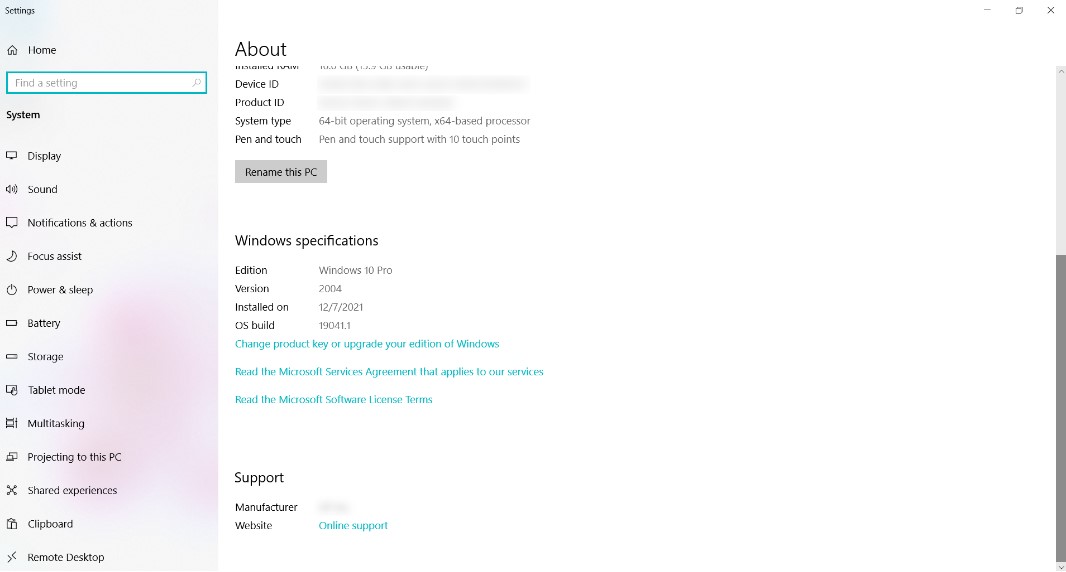
Görev çubuğunuzdaki Başlat simgesine tıkladıktan veya klavyenizdeki Windows tuşuna bastıktan sonra, bilgisayarınız hakkında yazın. Ayarlar altında PC'niz hakkında için bir arama sonucu görünmelidir. Seçin ve ardından beliren pencerede Windows özelliklerine gidin.
Yöntem 4: Denetim Masası Üzerinden
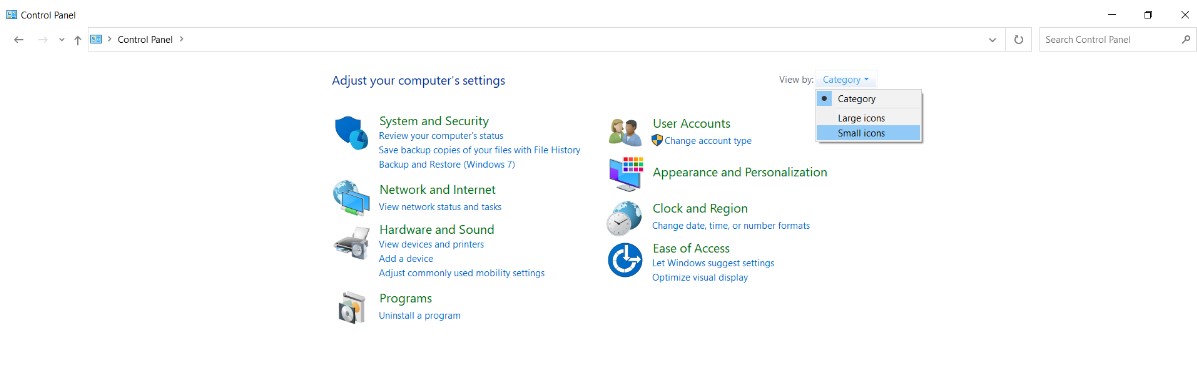
Eski okul kalabalığı için Kontrol Panelini açabilir ve ardından Sistem'i seçebilirsiniz. (Önce Görüntüleme Ölçütü ayarlarınızı büyük veya küçük simgeler olarak değiştirmeniz gerekebilir.) Bu pencere göründüğünde, Windows sürümünüz ve sürümünüz en üsttedir.
Yöntem 5: Çalıştır penceresi aracılığıyla

Klavyenizde Windows tuşu + R'ye basın. Çalıştır komut penceresi görünecektir. Metin kutusuna winver yazın ve enter tuşuna basın. Pencerenin ortasına doğru, Windows sürümünüz ve sürümünüz ile birlikte büyük bir telif hakkı bilgisi bloğu başlayacaktır.
Yazarın Diğer Yazıları
- Bilgisayar Yanıt Vermiyor mu? Mac'te Uygulamalardan Çıkmaya Nasıl Zorlanır?
- Web'de Anında İlet Bildirimleri Nasıl Devre Dışı Bırakılır?
- Spotify Premium Nasıl İptal Edilir (ve Ücretsiz Bir Hesap Silinir)
- En İyi TV Ekranı Boyutu Nasıl Seçilir?
- Windows 11'de Bluetooth cihazlarını hızlı bir şekilde bağlamanın 3 yolu
 Ramazan Eksik
Ramazan Eksik


Yorumlar
Bu içerik ile ilgili hiç yorum yazılmamış. İlk yorum yapan sen ol.
Yorum Yazın